Το Android είχε μια δέσμη εργαλείων screencastingδιαθέσιμο για αυτό στο Play Store, συμπεριλαμβανομένου του ScreenCast & Recorder που καλύψαμε λίγο πίσω. Αν και με περισσότερες επιλογές ποτέ δεν πονάει, ειδικά αν είναι πλούσιο σε χαρακτηριστικά και προσθέστε κάτι στο μίγμα που δεν προσφέρονται από αυτά που είναι ήδη διαθέσιμα. Παρουσιάστηκε σε εμάς από το XDA-Developers Member iwobanas, Η οθόνη εγγραφής SCR είναι πλήρης προβολήεφαρμογή εγγραφής για Android που λειτουργεί σε όλες τις συσκευές που εκτελούν 4.0 ICS ή νεότερες εκδόσεις, συμπεριλαμβανομένου του 4.3 Jelly Bean. Η υποστήριξη για συσκευές Tegra, η εγγραφή υψηλής ταχύτητας σε συσκευές που διαθέτουν επαρκώς γρήγορο υλικό και ένα εξαιρετικά ελάχιστο UI που απλά λειτουργεί χωρίς να σας φτάσουν στο δρόμο κατά την εγγραφή, καθιστούν την ιδανική επιλογή για όποιον θέλει να καταγράψει τη δραστηριότητα της οθόνης στο Android. Όπως όλα τα άλλα εργαλεία screencast, η εφαρμογή απαιτεί πρόσβαση root για εργασία. Διαβάστε παρακάτω για περισσότερες λεπτομέρειες.
Κατά την εκκίνηση και τη χορήγηση ριζικής πρόσβασης, οθόνη SCRΗ συσκευή εγγραφής εμφανίζει την ελάχιστη ημιδιαφανή διασύνδεσή της ακριβώς στο κέντρο της οθόνης σας, τοποθετώντας την πάνω από την οθόνη στην οποία βρίσκεστε. Στη συνέχεια, μπορείτε να πλοηγηθείτε οπουδήποτε στο λειτουργικό σύστημα ή σε οποιαδήποτε εφαρμογή και η διεπαφή θα παραμείνει στην κορυφή της. Όταν είστε έτοιμοι να ξεκινήσετε την εγγραφή, πατήστε το κουμπί Έναρξη.

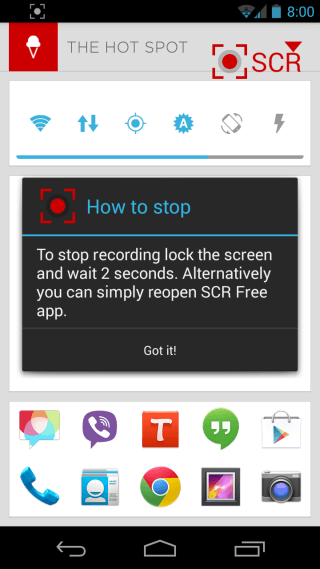
Μόλις ξεκινήσετε μια εγγραφή, τη διασύνδεση της εφαρμογήςπηγαίνει μακριά, και μπορείτε να ξεκινήσετε την εκτέλεση των δραστηριοτήτων που θέλετε να καταγράψετε. Το κόκκινο κουμπί στο λογότυπο της εφαρμογής στην επάνω δεξιά γωνία της οθόνης αναβοσβήνει για να υποδείξει τη λειτουργία εγγραφής. Η ειδοποίηση της εφαρμογής μπορεί να χρησιμοποιηθεί κατά την εγγραφή για να σταματήσει γρήγορα η εγγραφή και να εμφανίσει τη διεπαφή της. Μπορείτε επίσης να διακόψετε την εγγραφή απενεργοποιώντας την οθόνη σας και περιμένοντας δύο δευτερόλεπτα. Μια δεύτερη ειδοποίηση εμφανίζεται όταν ολοκληρωθεί η εγγραφή και αποθηκευτεί στη συσκευή σας, επιτρέποντάς σας να την ανοίξετε γρήγορα με βρύση.
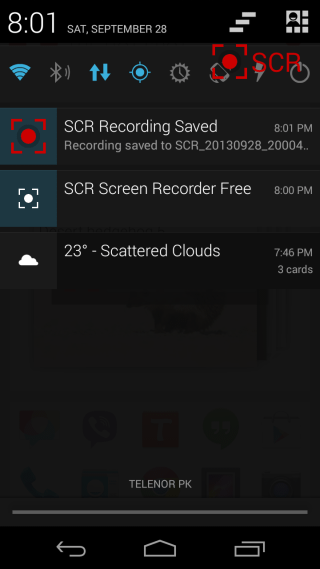
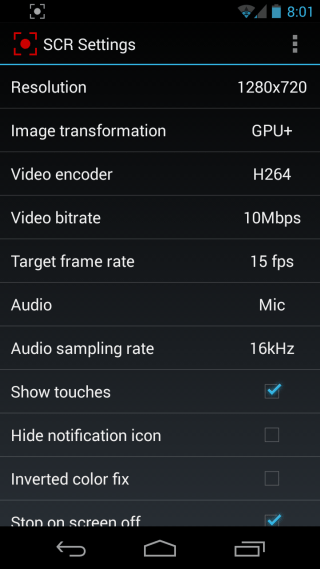
Για να διαμορφώσετε διάφορες παραμέτρους για τοεγγραφών, πατήστε το εικονίδιο ρυθμίσεων από τη διεπαφή της εφαρμογής. Θα μπορείτε να επιλέξετε την ανάλυση βίντεο, τη μέθοδο μετατροπής εικόνας, τον κωδικοποιητή βίντεο και το bitrate, το ρυθμό καρέ, την πηγή ήχου και το ρυθμό δειγματοληψίας ήχου, εκτός από την εναλλαγή της ορατότητας των δεικτών αφής, του εικονιδίου ειδοποίησης της εφαρμογής και αν θα σταματήσει στην οθόνη είναι απενεργοποιημένη ή όχι. Εάν τα χρώματα των ηχογραφήσεων σας εμφανιστούν ανεστραμμένα, ενεργοποιήστε την επιλογή Αντικατάσταση χρωμάτων. Τέλος, μπορείτε επίσης να επιλέξετε τον κατάλογο εξόδου για την αποθήκευση των εγγραφών.
Ακολουθεί ένα δειγματοληπτικό δείγμα που έχει καταγραφεί με SCRΕγγραφή οθόνης. Αυτό που βλέπετε είναι η ακατέργαστη, μη επεξεργασμένη παραγωγή. Το βίντεο παίζει σε τοπίο, αλλά ο προσανατολισμός του μπορεί εύκολα να ρυθμιστεί με βασική επεξεργασία βίντεο.
Η δωρεάν έκδοση του SCR Screen Recorder επιβάλλει έναένα όριο τριών λεπτών για κάθε μία από τις ηχογραφήσεις σας, μαζί με ένα υδατογράφημα (που περιλαμβάνει το εικονίδιο της εφαρμογής και το κείμενο "SCR") στην επάνω δεξιά γωνία της οθόνης σας, το οποίο συμπεριλαμβάνεται στις ηχογραφήσεις σας. Υπάρχει επίσης μια έκδοση Pro διαθέσιμη για $ 4.90 στο Google Play που απαλλάσσει από το χρονικό όριο καθώς και το υδατογράφημα. Μπορείτε να πάρετε την παραλλαγή της επιλογής σας από τους συνδέσμους του Play Store που παρέχονται παρακάτω.
Εγκατάσταση συσκευής εγγραφής οθόνης SCR από το Play Store (δωρεάν)
Εγκαταστήστε το SCR Recorder Pro από το Play Store (Πληρωμένο)
[μέσω προγραμματιστών XDA]













Σχόλια